Ubuntu GNOME-applikasjonsmenyen har appikonene vist med divergerende animasjon fra nederste hjørne av skjermen til midten av skjermen. Selv om dette ser kult ut, føler jeg at det føles tregt og gir et inntrykk av svak PC-ytelse.
Hvis du tror det samme som meg, er det en måte å slå av denne animasjonen, noe som gjør det raskere å starte appene fra "Programmer" -menyen.
Deaktiver ikoner-animasjon i applikasjonsmenyen i Ubuntu
Denne guiden er testet for å fungere i Ubuntu 18.04, men skal fungere i Ubuntu 17.10 og over. Du kan velge en av de to metodene:
Metode 1: GUI Way
Trinn 1) Vi installerer først dconf-editor for å justere innstillingene. dconf er et konfigurasjonssystem og administrasjons av innstillinger. Det gir backend-tilgang til GSettings. For å installere det i Ubuntu-systemet ditt, start 'Terminal' og skriv inn følgende kommando:
sudo apt installere dconf-editor
Alternativt, hvis du vil ha en GUI-måte, kan du se etter "dconf-editor" i Ubuntu Software Center og installere den også.
Trinn 2) Start dconf-editor fra Aktivitets-menyen.
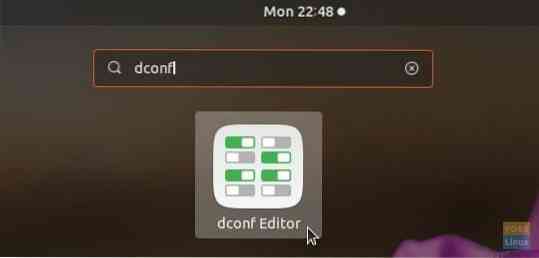
Trinn 3) Naviger forsiktig til / org / gnome / desktop / interface / og slå alternativet "Enable-Animations" til OFF.
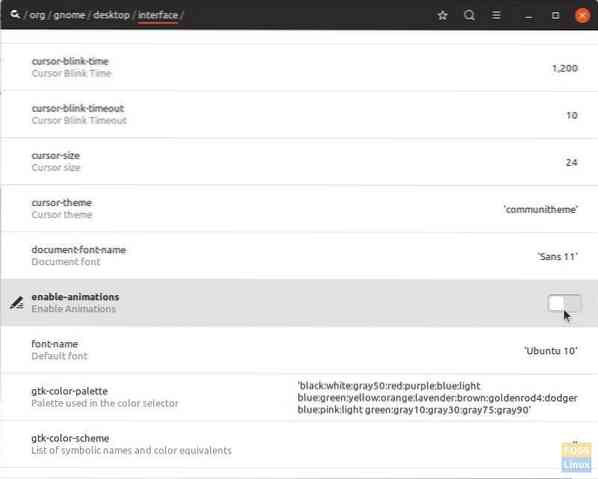
Trinn 4) Lukk dconf-editoren.
Metode 2: Kommandolinjemåte
Trinn 1) Start terminalen.
Trinn 2) Kopier og lim inn følgende i terminalen og trykk enter.
gsettings sett org.nisse.skrivebordet.grensesnitt aktivere-animasjoner falske
Ovennevnte kommando deaktiverer animasjonen av ikonet. Hvis du ønsker å bringe den tilbake, kopier og lim inn følgende kommando:
gsettings sett org.nisse.skrivebordet.interface-aktivering-animasjoner sant
Det er det! Sjekk "Programmer" -menyen. Du bør ikke lenger se animasjonen av ikonene. I stedet vil du se alle applikasjonsikonene vises samtidig.
 Phenquestions
Phenquestions



